在CAD绘图过程中,有时候最大化了绘图区域,也就是不显示CAD工具栏。还有时候时候是调整了CAD工具栏,调整的不尽人意,想将CAD工具栏进行还原。下面给大家介绍一下浩辰CAD软件中CAD工具栏恢复默认的相关操作技巧吧!
还原CAD工具栏的操作步骤:
1. 首先打开浩辰CAD传统界面。
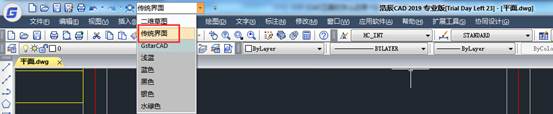
2. 在工具栏空白处点击鼠标右键,在弹出来的选项框中,可以找到我们需要用到的CAD工具栏,选中即可。
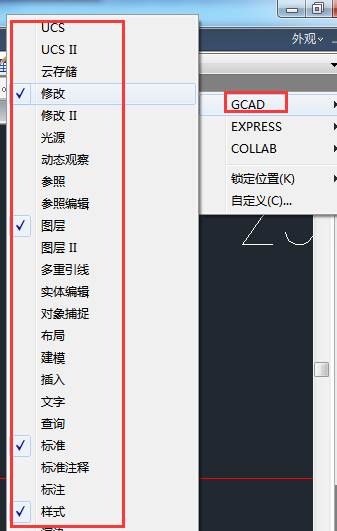
3. 接下来重置CAD界面。在命令栏输入“OP”,打开“选项”对话框,点击“配置-重置”就可以了。
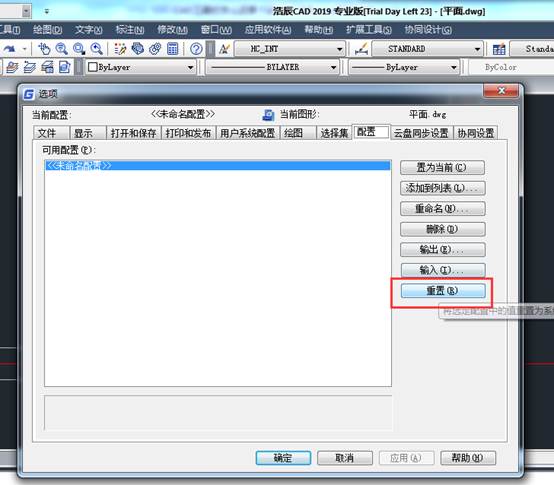
需要注意的是,浩辰水暖电软件不能使用,工具—选项的重置功能。
CAD工具栏介绍:
CAD中的工具选项板是【工具选项板】窗口中选项卡形式的区域,不但能提供组织、共享和放置块及填充图案的很有效的方法,还能够包含由第三方开发人员提供的自定义工具。
【工具选项板】窗口包括注释、建筑、机械、电力、图案填充和土木工程等选项板。当需要向图形中添加块或图案填充等图形资源时,可将其直接拖到当前图形中。
调用CAD工具栏方法:
第一种方法是在命令行输入TOOLPALETTES或者它的缩写TP。
第二种方法是在工具下拉菜单中选择【工具选项板】这一选项。
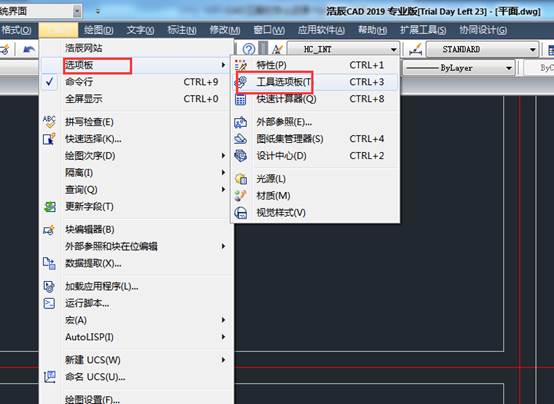
第三种方法是用组合快捷键Ctrl+3.
上述教程中小编给大家整理介绍了浩辰CAD软件中CAD工具栏恢复默认的具体操作步骤以及CAD工具栏调用的方法技巧,你学会了吗?更多相关CAD教程请访问浩辰CAD软件官网教程专区查看哦!
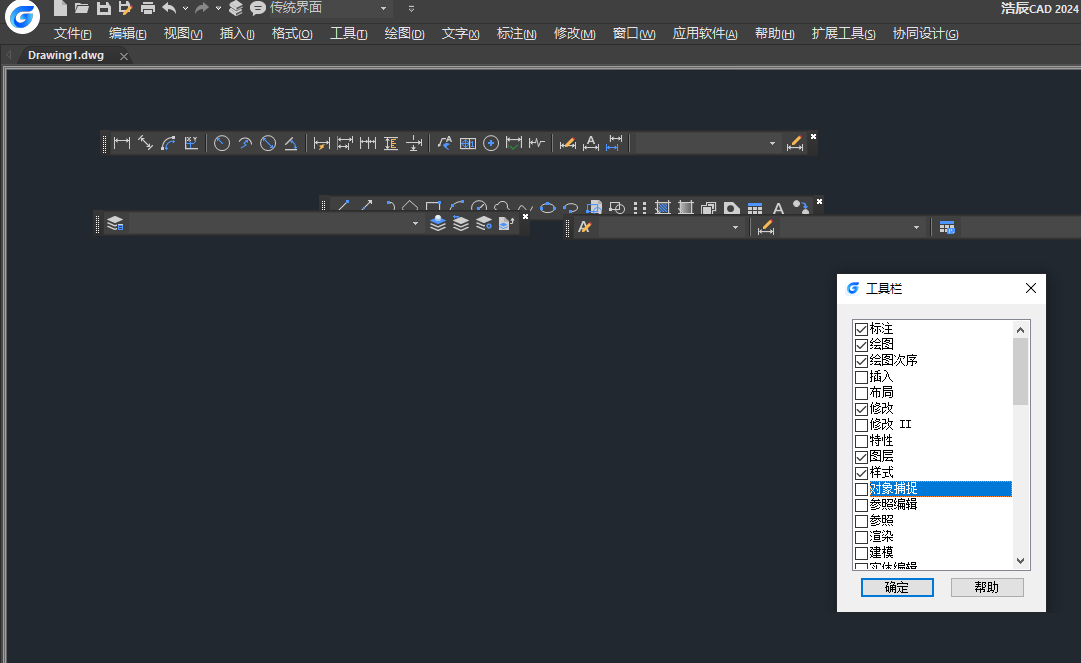
2024-03-29
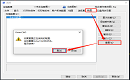
2021-09-14

2021-08-24

2021-04-29
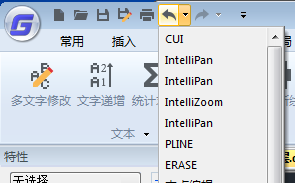
2019-11-15
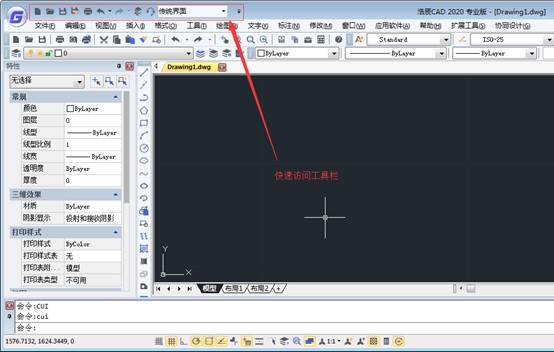
2019-11-11
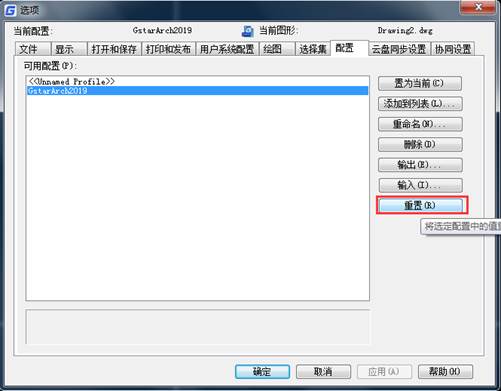
2019-10-28
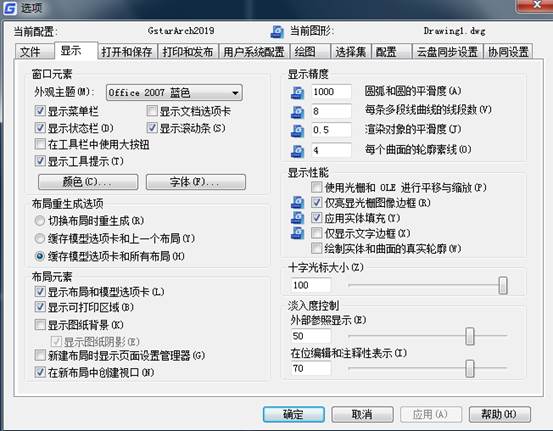
2019-09-12
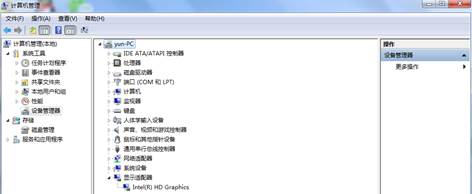
2019-09-12
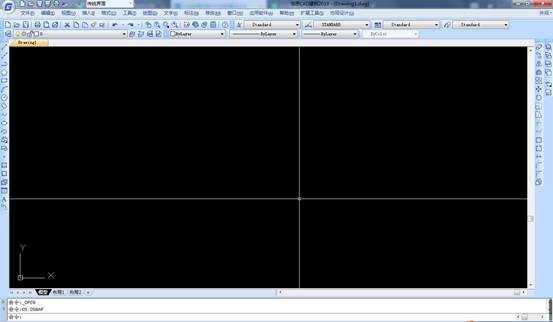
2019-09-11
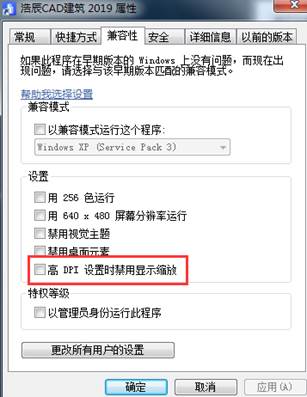
2019-09-11
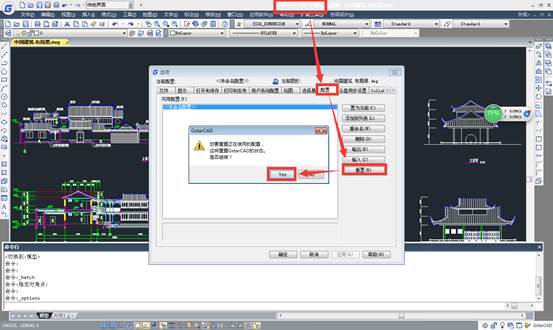
2019-09-03
